![]() В iOS 14 приложение Apple Maps получило ряд новых функций и улучшений, одной из которых является возможность исследовать места с помощью Путеводителей.
В iOS 14 приложение Apple Maps получило ряд новых функций и улучшений, одной из которых является возможность исследовать места с помощью Путеводителей.
Путеводители предлагают рекомендации по лучшим местам для посещения в городе, предлагая варианты для еды, покупок и изучения. Среди партнеров Apple по этим Путеводителям — Lonely Planet, Washington Post, AllTrails, The Infatuation и другие.
Вы можете сохранять Путеводители, и они автоматически обновляются при добавлении новых мест, так что у вас всегда будут актуальные рекомендации. Вы также можете создавать свои собственные Путеводители (ранее называвшиеся Коллекциями) для дальнейшего использования. Вот как начать работу с Путеводителями в Apple Maps.
Как использовать городские путеводители в Apple Maps
Запустите приложение Карты на своем iPhone или iPad, коснитесь поля поиска и введите город, который хотите исследовать.
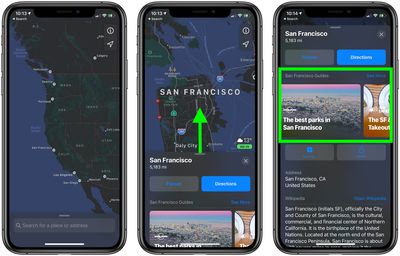
Перетащите информационную панель города вверх пальцем. Если для города доступны Путеводители, они появятся прямо под кнопками «Облёт» и «Маршруты» в удобной карусели, которую можно пролистывать. Нажмите на Путеводитель, чтобы открыть его, или нажмите Подробнее, чтобы просмотреть дополнительные Путеводители для города.
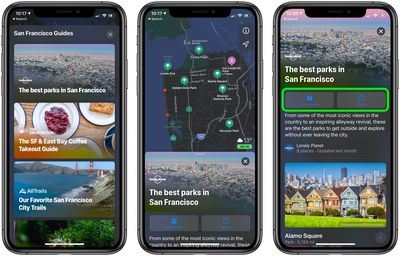
Когда вы откроете Путеводитель, вы увидите отмеченные места на карте. Нажмите на одно из них, чтобы проложить маршрут, или перетащите панель Путеводителя вверх, чтобы она заняла весь экран, и исследуйте места с большим контекстом.
Чтобы сохранить путеводитель для дальнейшего использования, нажмите кнопку Сохранить вверху. Сохраненные Путеводители можно в любое время найти в разделе Мои путеводители на панели наложения Карт. Вы также можете поделиться путеводителем с кем-либо, используя соседнюю кнопку Поделиться.
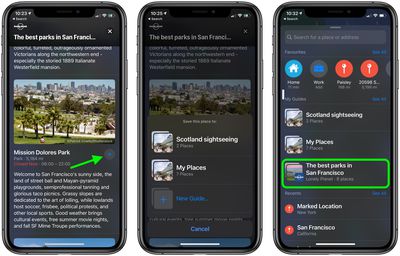
Нажмите кнопку плюса (+), чтобы добавить избранное место в один из существующих или создать новый Путеводитель. Если вы создаете Новый Путеводитель, нажмите Список, чтобы дать ему имя. Вы также можете добавить к нему фотографию, нажав кнопку Камера. Когда вы закончите настройку своего Нового Путеводителя, нажмите Создать в правом верхнем углу экрана.
На момент написания Путеводители доступны только для некоторых городов США, но со временем Apple добавит их и для других мест по всему миру.
















